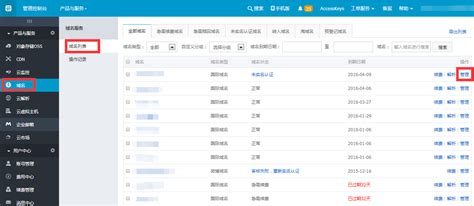佳能打印机无法打印该如何解决?
当你急需打印一份重要文件,却发现佳能打印机突然无法工作了,这一刻的焦虑与无助是否让你倍感困扰?别担心,面对佳能打印机无法打印的问题,我们有一套完整的解决方案,帮助你迅速排除故障,让打印机重新恢复正常工作。接下来,我们将从多个角度深入探讨,确保你能轻松应对这一挑战。

首先,了解佳能打印机无法打印的常见原因是解决问题的第一步。这些原因可能包括打印机与电脑的连接问题、打印机驱动程序异常、墨盒或碳粉盒耗尽、打印队列堵塞以及打印机本身的硬件故障等。针对不同的问题,我们有不同的解决方法,下面将逐一介绍。

一、检查打印机与电脑的连接
佳能打印机与电脑之间的连接是否稳定,直接关系到打印机能否正常工作。如果打印机无法被电脑识别,或者出现连接中断的情况,那么打印任务就无法顺利进行。

1. USB连接:

确保USB线正确连接在打印机和电脑的USB端口上。

尝试更换USB线,以排除线路损坏的可能。
检查电脑的USB端口是否工作正常,可以尝试将USB线连接到其他端口上。
2. 网络连接:
如果你的佳能打印机支持网络连接,确保打印机与电脑在同一个网络环境下。
检查打印机的网络设置,确保IP地址、网关和DNS等配置正确。
重启打印机和路由器,以刷新网络连接。
二、更新或重新安装打印机驱动程序
打印机驱动程序是打印机与电脑之间的桥梁,如果驱动程序出现问题,那么打印任务就无法被正确识别和执行。
1. 更新驱动程序:
访问佳能官方网站,搜索你的打印机型号,并下载最新的驱动程序。
按照官方网站的安装指南,安装或更新驱动程序。
2. 重新安装驱动程序:
在设备管理器中卸载当前的打印机驱动程序。
重启电脑,然后重新安装最新的驱动程序。
三、检查墨盒或碳粉盒的状态
墨盒或碳粉盒是打印机的核心部件,如果它们耗尽或出现故障,那么打印机就无法正常打印。
1. 检查墨盒/碳粉盒的剩余量:
在打印机的控制面板上查看墨盒/碳粉盒的剩余量。
如果剩余量不足,及时更换新的墨盒/碳粉盒。
2. 清洁墨盒/碳粉盒:
有时墨盒/碳粉盒的喷嘴可能会堵塞,导致打印质量下降或无法打印。
使用佳能提供的清洁工具或软件,清洁墨盒/碳粉盒的喷嘴。
四、清空打印队列
打印队列中的任务过多或堵塞,也可能导致打印机无法正常工作。
1. 查看打印队列:
在电脑的任务栏中找到打印机图标,点击打开打印队列。
2. 清空打印队列:
取消所有未打印的任务,然后重启打印机和电脑。
重新发送打印任务,检查打印机是否能正常工作。
五、检查打印机的硬件状态
如果以上方法都无法解决问题,那么可能是打印机的硬件出现了故障。
1. 检查打印机的电源和连接线:
确保打印机的电源线正确连接在电源插座上。
检查打印机的各种连接线是否插紧,没有松动。
2. 检查打印机的内部部件:
打开打印机的盖子,检查是否有卡纸或异物堵塞。
检查打印机的打印头、传动带等部件是否损坏或松动。
3. 运行打印机的自检程序:
佳能打印机通常配备了自检程序,可以通过控制面板运行该程序,检查打印机的硬件状态。
六、寻求专业维修服务
如果经过以上步骤,你的佳能打印机仍然无法正常工作,那么可能是硬件出现了严重的故障,需要寻求专业的维修服务。
1. 联系佳能官方客服:
访问佳能官方网站,找到客服联系方式,向客服人员描述你的问题,并寻求解决方案。
2. 寻找专业维修店:
在你的所在地区寻找专业的打印机维修店,将打印机送修。
七、预防佳能打印机无法打印的措施
为了避免佳能打印机出现无法打印的问题,你可以采取以下预防措施:
1. 定期清洁打印机:
使用佳能提供的清洁工具或软件,定期清洁打印机的喷嘴和内部部件。
避免使用劣质纸张和墨水,以减少对打印机的损害。
2. 及时更新驱动程序:
定期检查佳能官方网站,下载并安装最新的驱动程序。
3. 合理使用打印机:
避免长时间连续打印,以减少打印机的负担。
在不使用打印机时,及时关闭电源,以节省能源并延长打印机的使用寿命。
4. 备份重要文件:
定期备份打印机中的重要文件,以防止数据丢失。
面对佳能打印机无法打印的问题,你无需过于焦虑。通过检查打印机与电脑的连接、更新或重新安装驱动程序、检查墨盒或碳粉盒的状态、清空打印队列以及检查打印机的硬件状态等方法,你通常可以迅速排除故障。如果问题仍然无法解决,那么寻求专业维修服务将是一个明智的选择。希望这篇文章能够帮助你轻松应对佳能打印机无法打印的挑战,让你的工作和生活更加顺利。
- 上一篇: 长沙人才市场分布全解析,一键速查!
- 下一篇: 西安大专职业院校综合排名榜单
-
 佳能IP1980打印机墨水收集器满,快速解决指南!资讯攻略02-18
佳能IP1980打印机墨水收集器满,快速解决指南!资讯攻略02-18 -
 佳能D520复印机:轻松学会墨粉添加技巧资讯攻略11-25
佳能D520复印机:轻松学会墨粉添加技巧资讯攻略11-25 -
 爱普生L310打印机无法打印怎么办?资讯攻略11-26
爱普生L310打印机无法打印怎么办?资讯攻略11-26 -
 喷墨打印机打印不清晰该怎么办?资讯攻略11-26
喷墨打印机打印不清晰该怎么办?资讯攻略11-26 -
 针式打印机打印不清晰怎么办?资讯攻略12-04
针式打印机打印不清晰怎么办?资讯攻略12-04 -
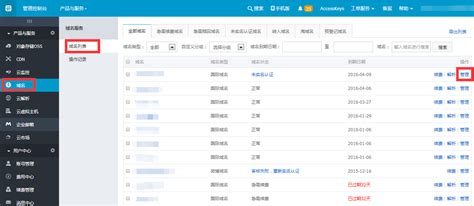 如何在新网打印域名证书?资讯攻略01-12
如何在新网打印域名证书?资讯攻略01-12